از طریق منوی جستجو مطلب مورد نظر خود در وبلاگ را به سرعت پیدا کنید
چگونه یک سایت وردپرسی را حذف کنیم: راهنمای ایمن و آسان برای راه اندازی یک وب سایت جدید
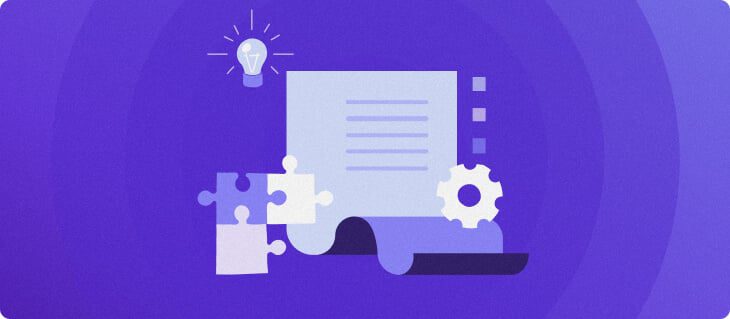
سرفصلهای مطلب

دانستن روش حذف نصب وردپرس برای زمانی مفید است که می خواهید از نو شروع کنید یا می خواهید وب سایت خود را به کلی کنار بگذارید. صرف نظر از دلایل شما، ما روش حذف کامل یک سایت وردپرس را از حساب میزبانی خود پوشش خواهیم داد.
مهم! لطفا توجه داشته باشید که وردپرس در دو نسخه ارائه می شود: WordPress.com و WordPress.org (خود میزبان). این آموزش به شما نشان می دهد که چگونه وردپرس خود میزبان را حذف کنید. برای دستورالعمل روی روش حذف وبلاگ ایجاد شده روی WordPress.com، این را ببینید page.
پشتیبان گیری از سایت شما
اول از همه، همیشه تمرین خوبی برای ایجاد یک است backup برای وردپرس، اگر بخواهید روزی وب سایت خود را بازیابی کنید. در حالی که روش های عملی زیادی وجود دارد، ساده ترین راه استفاده از hPanel است. پشتیبان گیری قابلیتی که با جستجو می توانید آن را پیدا کنید پشتیبان گیری در میزبانی برگه
هنگامی که به آنجا رسیدید، به پایین بروید و فشار دهید انتخاب کنید زیر جدید تولید کنید backup بخش. هنگامی که از شما برای تایید خواسته شد، کلیک کنید ادامه دهید.


در لیست، جدیدترین مورد را پیدا کنید پایگاه داده MySQL و فایل های وب سایت، سپس انتخاب کنید برای دانلود آماده شوید هر یک از آنها. تعداد فایل ها بستگی دارد روی چند پایگاه داده MySQL دارید و غیره
با این حال، به خاطر داشته باشید که این اقدام اطلاعات حساب شما را به طور کامل ذخیره می کند. اگر فقط می خواهید از فایل های وردپرس خود نسخه پشتیبان تهیه کنید، این کار را با کپی کردن آن انجام دهید public_html پوشه از طریق مدیر فایل


کلیک راست روی پوشه ای که باید انتخاب کنید دانلودو قالب دلخواه خود را انتخاب کنید.
پس از تکمیل، می توانید با کلیک راست، آرشیو را به صورت محلی ذخیره کنید روی آن یا با فشار دادن دانلود دکمه از منوی بالا
چگونه وردپرس را توسط سرویس هاست حذف نصب کنیم؟
- وارد hPanel خود شوید و آن را باز کنید نصب کننده خودکار.
- در برنامه های کاربردی نصب شده، کلیک روی را سه نقطه کنار آدرس وردپرس خود و فشار دهید حذف.


- هنگامی که صفحه تأیید ظاهر شد، کلیک کنید روی حذف.
چگونه وردپرس را به صورت دستی حذف کنیم؟
برای حذف نصب وردپرس به روش دستی، می توان این کار را از طریق مدیر فایل یا یک کلاینت FTP انجام داد. اگرچه ما از اولین ابزار در مثال زیر استفاده می کنیم process مشابه است اگر دومی را انتخاب کنید.
هدایت به مدیر فایل در hPanel خود و دسترسی به public_html دایرکتوری برای حذف دستی وردپرس.
با این حال، قبل از اینکه به حذف ادامه دهیم، نام پایگاه داده وب سایت را از قسمت ذخیره کنید wp-config.php برای بعد فایل کنید


پس از آن، کادر را برای انتخاب همه علامت بزنید و دکمه را فشار دهید حذف آیکون.


پاک کردن پایگاه داده وردپرس
اگرچه نرم افزار دیگر وجود ندارد، پایگاه داده هنوز باقی مانده است. بنابراین، بیایید آن را نیز حذف کنیم تا وردپرس را به طور کامل حذف کنیم.
حرکت به پایگاه های داده MySQL بخش، سپس نامی را که قبلاً یادداشت کرده اید پیدا کرده و آن را انتخاب کنید سه نقطه در کنار آن با انتخاب به پایان برسانید حذف.


یاد بگیرید چه کارهای دیگری می توانید با وردپرس انجام دهید
نوار کناری وردپرس چیست؟
روش حذف تمام نظرات در وردپرس
روش راه اندازی Push Notifications در وردپرس
روش قرار دادن یک ویدیو در وردپرس
چگونه وردپرس خود را به یک دامنه جدید منتقل کنم
راهنمای امنیت وردپرس
روش راه اندازی به روز رسانی خودکار وردپرس
راهنمای صفحات و پست های خصوصی وردپرس
نتیجه
بیایید دو روش برای حذف وردپرس از حساب میزبانی خود را مرور کنیم. اولین مورد با حذف نرم افزار با استفاده از نصب کننده خودکار، در حالی که دیگری با پاک کردن دستی هر فایل است.
علاوه بر این، ما همچنین یاد گرفتیم که چگونه پایگاه داده وردپرس را برای حذف پاک حذف کنیم. بنابراین می توانید مطمئن باشید که هیچ اثری از آن باقی نمانده است!


لطفا در صورت وجود مشکل در متن یا مفهوم نبودن توضیحات، از طریق دکمه گزارش نوشتار یا درج نظر روی این مطلب ما را از جزییات مشکل مشاهده شده مطلع کنید تا به آن رسیدگی کنیم
زمان انتشار: 1403-01-01 03:39:04



